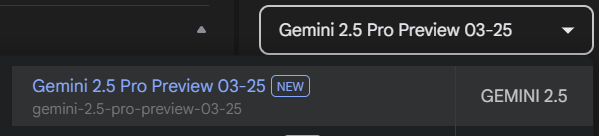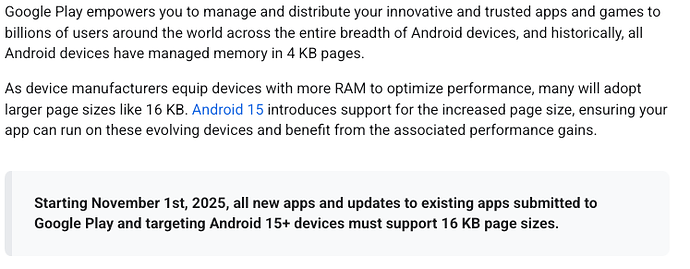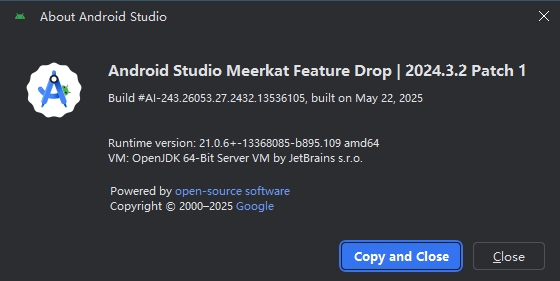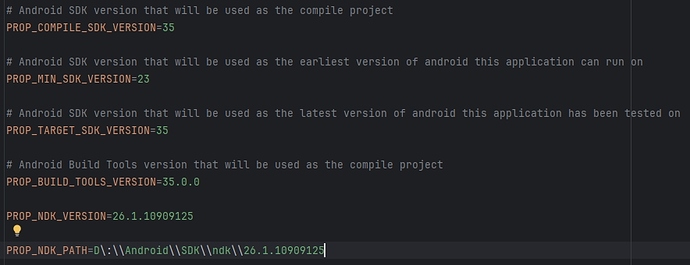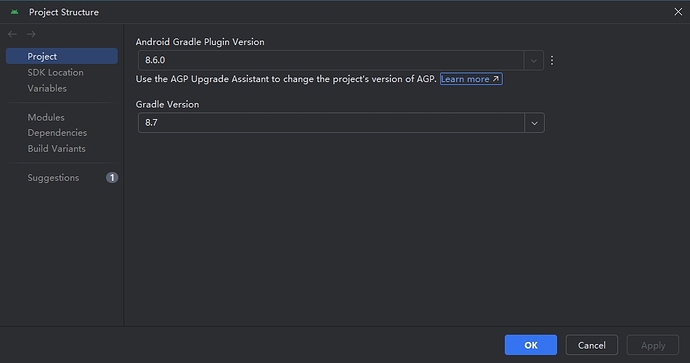好的,这个问题很典型,是 Android 开发中常见的由于 SDK、构建工具、Gradle 插件版本以及项目(尤其是包含原生库如 Cocos2d-x 的项目)配置不兼容导致的。我们来一步步分析和解决。
错误分析:
错误信息 AAPT: aapt2.exe ... Failed to load resources table in APK 'C:\Users\mynam\AppData\Local\Android\Sdk\platforms\android-35\android.jar' 非常关键。它表明 AAPT2 (Android 资源打包工具) 在尝试加载 Android API 35 平台自身的基础资源文件 (android.jar) 时失败了。这通常指向以下几个可能的原因:
-
SDK Platform 35 文件损坏或不完整: 下载或安装 API 35 平台时可能出错,导致
android.jar 文件损坏。
-
Build Tools 版本与 API 35 不兼容: 你当前使用的 Android Build Tools 版本可能与处理 API 35 资源存在兼容性问题。
-
Android Gradle 插件 (AGP) 版本过旧: Cocos2d-x 项目可能还在使用较旧的 AGP 版本,该版本可能无法正确处理最新的 SDK 平台。
-
Gradle 版本过旧: 与 AGP 类似,Gradle 本身也需要与 AGP 和 JDK 兼容。
-
Cocos2d-x 库本身与高 API Level 的兼容性问题:
libcocos2dx 模块在验证资源时出错,可能是这个库内部的某些资源或配置与 API 35 的构建方式有冲突。
-
Gradle 缓存问题: 旧的或损坏的 Gradle 缓存文件有时会导致奇怪的构建错误。
解决方案步骤:
首要建议:不一定要直接跳到 API 35
Google Play 当前(截至 2023 年底/2024 年初)要求的 targetSdkVersion 是 33 或 34。直接跳到 35 可能引入了不必要的兼容性问题。强烈建议你先尝试使用 API Level 33 或 34 进行打包。
-
修改 build.gradle (通常是 app 模块的):
- 将
compileSdkVersion 设置为 34
- 将
targetSdkVersion 设置为 34
- 确保
minSdkVersion 保持不变或根据你的需求设置。
android {
compileSdkVersion 34 // 尝试 34
// buildToolsVersion "34.0.0" // 确保安装了对应的 Build Tools,有时可以省略让 AGP 自动选择
defaultConfig {
applicationId "your.package.name"
minSdkVersion your_min_sdk_version // 保持或按需调整
targetSdkVersion 34 // 尝试 34
versionCode 1
versionName "1.0"
// ... 其他配置
}
// ...
}
-
同步 Gradle: 修改完 build.gradle 文件后,点击 Android Studio 提示的 “Sync Now”。
-
尝试构建: 清理并重新构建项目 (Build -> Clean Project, Build -> Rebuild Project)。
如果仍想使用 API 35 或 使用 33/34 仍然失败,请尝试以下步骤:
-
验证/重新安装 SDK Platform 35 (或 33/34):
- 打开 Android Studio。
- 进入
Tools -> SDK Manager。
- 在
SDK Platforms 标签页,找到 Android API 35 (或你选择的 33/34)。
- 如果已安装,尝试取消勾选它,点击
Apply 卸载,然后再重新勾选安装。
- 如果未安装或显示部分安装,勾选它进行安装/修复。
- 确保勾选了右下角的 “Show Package Details”,检查
Android SDK Platform 35 (或 33/34) 是否完整安装。
-
检查/更新 Android Build Tools:
-
更新 Android Gradle 插件 (AGP) 和 Gradle 版本:
- 这是非常重要的一步,旧项目尤其需要注意。
-
检查 AGP 版本: 在项目根目录的
build.gradle 文件中,找到类似 classpath 'com.android.tools.build:gradle:...' 的行。查阅 Android Gradle 插件发布说明 了解哪个 AGP 版本与你的 Android Studio 版本以及你想使用的 SDK 版本兼容。通常,最新的稳定版 AGP 会支持最新的 SDK。例如,尝试更新到 7.x 或 8.x 的较新版本(如 8.1.0 或更高)。
-
检查 Gradle 版本: 在
gradle/wrapper/gradle-wrapper.properties 文件中,找到 distributionUrl。根据你选择的 AGP 版本,查阅上述发布说明或 Gradle 兼容性表 找到兼容的 Gradle 版本。例如,AGP 8.x 通常需要 Gradle 8.x。修改 distributionUrl 指向相应的 Gradle 版本。
-
注意: 更新 AGP 和 Gradle 可能需要修改
build.gradle 文件中的其他语法(例如,从 compile 变为 implementation,或其他 DSL 变化)。请仔细阅读 AGP 的迁移指南。
-
清理项目和 Gradle 缓存:
-
Android Studio:
Build -> Clean Project-
File -> Invalidate Caches / Restart... -> 选择 Invalidate and Restart
-
手动删除缓存 (可选,但有时有效):
- 删除项目根目录下的
.gradle 文件夹。
- 删除用户主目录下的
.gradle/caches 文件夹 (例如 C:\Users\mynam\.gradle\caches)。下次构建时 Gradle 会重新下载所有依赖和缓存,会比较慢。
-
检查 libcocos2dx 模块的配置:
- 查看
libcocos2dx/build.gradle 文件。确保它的 compileSdkVersion 和 buildToolsVersion (如果指定了) 与 app 模块兼容或一致。
- 检查该模块是否有特定的资源处理配置可能与新版 AAPT2 冲突。
-
尝试使用命令行构建:
- 打开项目根目录的终端或命令提示符。
- 运行
./gradlew clean :app:assembleRelease --stacktrace (Linux/macOS) 或 gradlew clean :app:assembleRelease --stacktrace (Windows)。
-
--stacktrace 选项会提供更详细的错误堆栈信息,可能有助于定位问题的根源。
总结与建议:
-
优先尝试 Target API 33 或 34: 这是最快可能解决问题的方法,并且满足当前 Google Play 要求。
-
如果必须用 35 (或 33/34 仍失败):
- 从 重新安装 SDK Platform 和 清理缓存 开始。
- 然后检查并 更新 Build Tools。
- 接着考虑 更新 AGP 和 Gradle 版本 (这可能需要更多工作来适配构建脚本)。
- 仔细查看 命令行构建的
--stacktrace 输出,它可能包含比 Android Studio GUI 更精确的错误信息。
请按照这些步骤尝试,特别是先尝试降低 Target API 到 33 或 34。如果问题仍然存在,请提供更新后的错误信息以及你的 build.gradle (项目根目录和 app 模块) 和 gradle-wrapper.properties 文件的相关部分。